So bearbeiten Sie Bohrungsinfos
Überarbeiten Sie den Text, Bemaßungen oder Symbole nach Bedarf.
Klicken Sie im Grafikfenster mit der rechten Maustaste auf die Bohrungsinfo, und wählen Sie im Menü den Befehl Bohrungsinfo bearbeiten.
Bearbeiten Sie im Dialogfeld Bohrungsinfo bearbeiten den Bohrungsinfotext und weitere Eigenschaften:
- Aktivieren Sie das Kontrollkästchen Norm verwenden, um das Standardformat für die Bohrungsinfo zu verwenden.
- Optional können Sie auch das Kontrollkästchen Gewindebohrung aktivieren, um das Standardformat für die Gewindeinfo im Bearbeitungsfeld anzuzeigen.
- Aktivieren Sie das Kontrollkästchen Bauteileinheiten, um Modelleinheiten zu verwenden. Deaktivieren Sie es, um die vom Bemaßungsstil festgelegten Maßeinheiten zu verwenden.
- Fügen Sie bei Bedarf einen Bruchtext hinzu. Weitere Informationen finden Sie unter So stellen Sie Text in einer Zeichnung als Bruch dar. Geben Sie eine korrekte Bruchfolge ein, wählen Sie diese aus, drücken Sie die rechte Maustaste, und klicken Sie auf Untereinander anordnen. Ist die Option AutoStack aktiviert, werden Bruchzahlen mit einem gültigen Auslöserzeichen gefolgt von einem neutralen Zeichen bei der Eingabe automatisch als Bruch dargestellt.
- Zum Hinzufügen von Toleranzinformationen zu Werten, die in der Bohrungsinfo enthalten sind, bzw. zum Überschreiben der Genauigkeitseinstellungen klicken Sie auf Genauigkeit und Toleranz.
- Um eine benutzerdefinierte Konfiguration der Mengeninfo (Eigenschaft QTYNOTE) zu erstellen, klicken Sie auf Mengeninfo bearbeiten.
Bearbeiten Sie den Bohrungsinfotext im Bearbeitungsfeld. Klicken Sie im Abschnitt Werte und Symbole auf einen Bohrungswert oder ein Symbol, um die entsprechende Eigenschaft zum Bohrungsinfotext hinzuzufügen.
Klicken Sie auf OK, um die Änderungen zu speichern und das Dialogfeld Bohrungsinfo bearbeiten zu schließen.
Ausblenden von Werten in einer Bohrungs- oder Gewindeinfo
Sie können die Infobemaßungen sowie Symbole, Werte und Text ausblenden, die/der der Bohrungsinfo über den Bemaßungsstil hinzugefügt wurde(n).
Klicken Sie im Grafikfenster mit der rechten Maustaste auf die Bohrungsinfo, und wählen Sie im Menü den Befehl Wert ausblenden.
Wenn Sie die Sichtbarkeit wiederherstellen möchten, klicken Sie mit der rechten Maustaste auf die Bohrungsinfo und deaktivieren das Kontrollkästchen Wert ausblenden.
Anzeigen oder Ausblenden von alternativen Einheitenbemaßungen
In Bohrungsinfos können Werte sowohl in der primären als auch in der alternativen Maßeinheit angezeigt werden. Bearbeiten Sie den Bemaßungsstil, um die Einstellungen zu ändern.
Wählen Sie die Option Zwei Werte gruppieren, um Zweitbemaßungen in Bohrungsinfos nebeneinander zu platzieren.
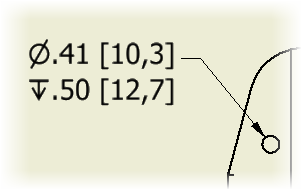
Ändern der Bohrungsform und -reihe für eine DIN-Bohrungsinfo
Wenn Sie beim Hinzufügen von zylindrischen oder konischen Senkungselementen im Modell Normgrößen für Verbindungselemente verwendet haben, enthalten die Bohrungsinfos Informationen zu Bohrungsform und -reihe, sofern der Normstil der Bohrungsinfo DIN ist. Sie können die Bohrungsform und -reihe ändern.
Klicken Sie im Grafikfenster mit der rechten Maustaste auf die Bohrungsinfo, und wählen Sie im Menü den Befehl Bohrungsform oder Bohrungsreihe.
Klicken Sie auf die Bohrungsform oder -reihe, um sie auszuwählen.